来源:www.xinmaotao.net 时间:2022-06-06 08:15
现在我们在生活当中经常都需要使用到蓝牙设备,如果电脑出现了没有蓝牙的情况就会影响到我们的使用,最近有位win7系统用户在使用电脑的过程当中,发现电脑中没有蓝牙的图标,用户尝试了很多方法都没有解决,那么win7系统没有蓝牙怎么办呢?下面新毛桃u盘装系统为大家介绍win7系统没有蓝牙的解决方法。
Win7找不到蓝牙的解决办法:
1、第一种情况可能只是误删图标。首先打开电脑左下角的开始——控制面板。如图所示:
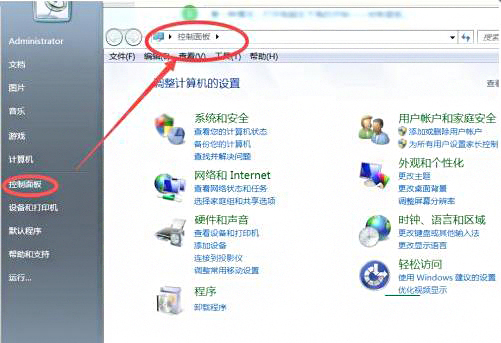
2、打开控制面板后,在屏幕右上方的搜索栏内输入bluetooth点击搜索。如图所示:
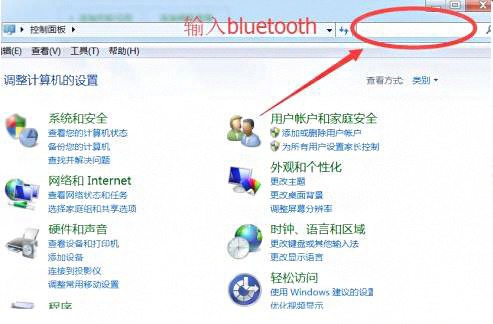
3、在搜索结果内能找到关于bluetooth的2个选项,证明系统内的蓝牙功能确实还在,只是误删的结果。这时候点击更改bluetooth设置。如图所示:
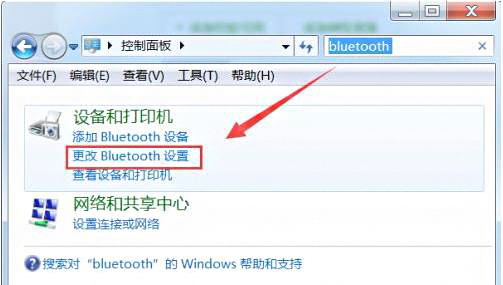
4、弹出蓝牙功能菜单后,将最后三个选项都勾选,点击确定保存。如图所示:
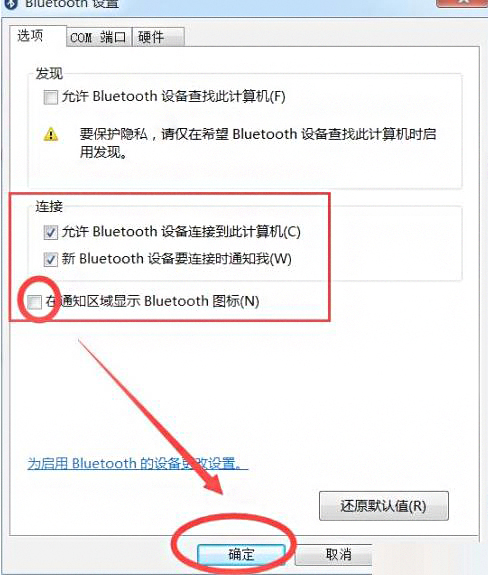
5、这时候你在电脑右下角就可以找到并使用蓝牙功能了。如图所示:
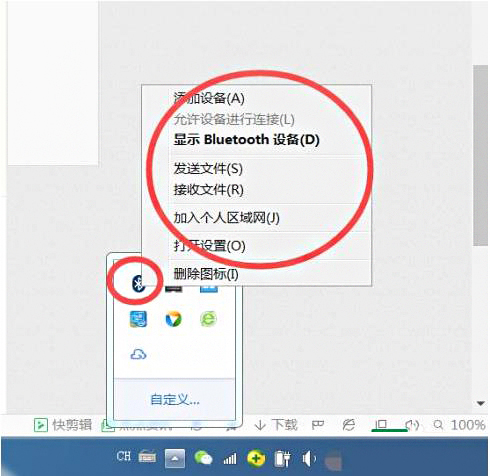
6、如果右下角仍旧没有显示蓝牙功能,点击自定义设置一下属性均显示即可。如图所示:
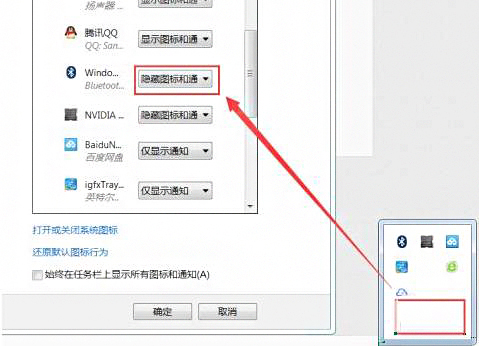
关于win7系统没有蓝牙的解决方法就为用户们详细介绍到这边了,如果用户们使用电脑的时候碰到了相同的情况,可以根据上述方法步骤进行操作哦,希望本篇教程能够帮到大家,更多精彩教程请关注新毛桃官方网站。
责任编辑:新毛桃:http://www.xinmaotao.net